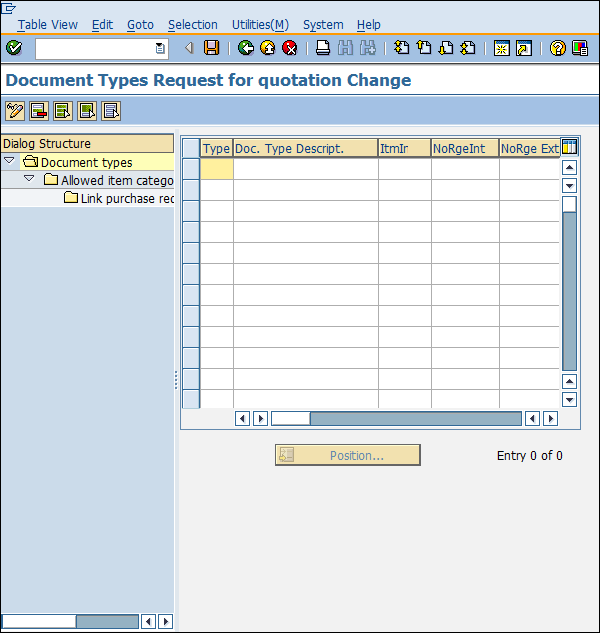SAP MM-구성
SAP MM은 조직의 비즈니스 요구 사항에 맞게 구성을 백그라운드에서 수정할 수있을만큼 유연합니다. 구성은 구조에서 사용자 정의 향상을 만드는 데 도움이됩니다. 이 장에서는 SAP MM의 몇 가지 중요한 구성에 대해 설명합니다.
필드 선택 그룹에 필드 할당
이 구성을 사용하면 마스터 레코드에서 일부 필드를 선택, 숨김 또는 필수로 만들 수 있습니다. 이 구성을 설정하려면 아래 단계를 따르십시오.
필드 선택 그룹에 필드를 할당하는 경로
IMG ⇒ 물류 일반 ⇒ 자재 마스터 ⇒ 필드 선택 ⇒ 필드 선택 그룹에 필드 할당
T 코드 : OMSR
Step 1 − IMG 표시 화면에서 위의 경로를 따라 필드 선택 그룹에 필드 할당을 선택합니다.
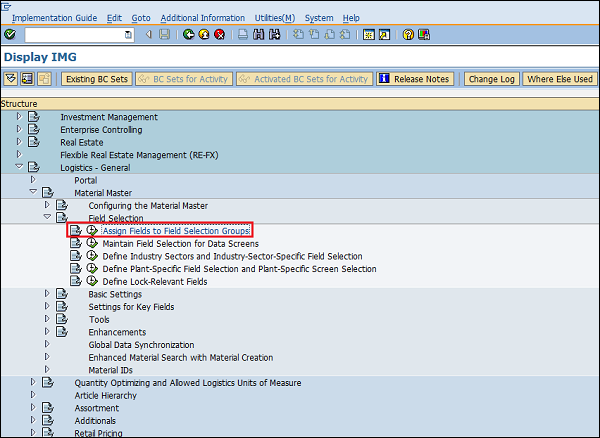
Step 2 − 변경할 항목을 선택하십시오.
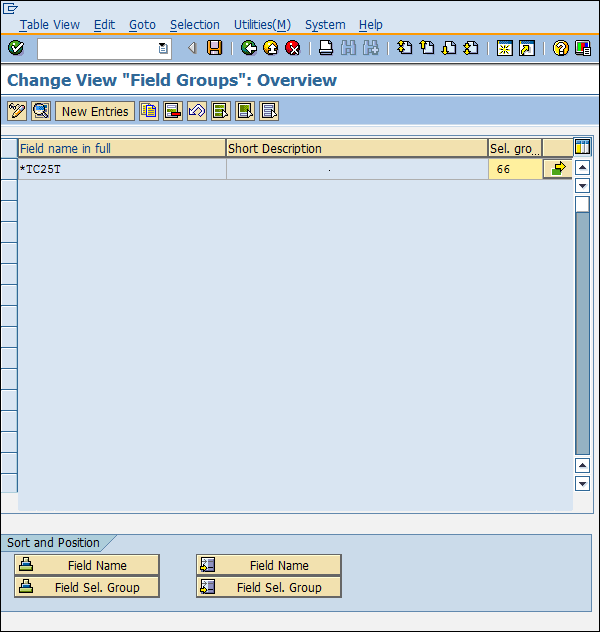
Step 3− 여기에서 필드의 속성을 숨김, 표시, 필수 항목 또는 선택 항목으로 변경할 수 있습니다. 저장을 클릭하십시오. 이제 필드 그룹이 원하는 필드 항목으로 설정됩니다.
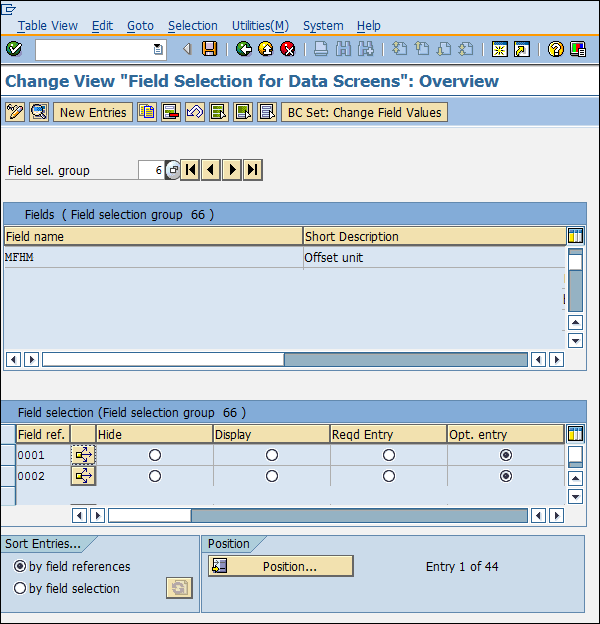
데이터 화면에 대한 필드 선택 유지
이 구성을 사용하면 마스터 데이터의 일부 데이터 화면을 선택, 숨김 또는 필수로 만들 수 있습니다. 이 구성을 설정하려면 아래 단계를 따르십시오.
데이터 화면에 대한 필드 선택을 유지하기위한 경로
IMG ⇒ 물류 일반 ⇒ 자재 마스터 ⇒ 필드 선택 ⇒ 데이터 화면에 대한 필드 선택 유지
T 코드 : OMS9
Step 1 − IMG 표시 화면에서 위의 경로를 따라 데이터 화면에 대한 필드 선택 유지를 선택합니다.
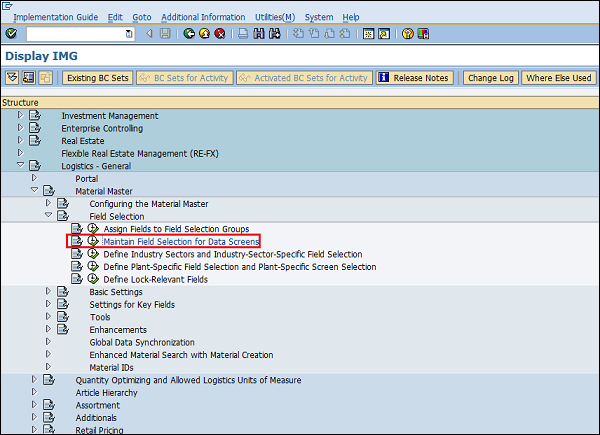
Step 2− 변경할 필드 선택 그룹을 선택합니다. 여기에서 필드 참조를 숨김, 표시, 필수 항목 또는 선택적 항목으로 변경할 수 있습니다. 저장을 클릭하십시오. 이제 데이터 화면에 대한 필드 선택이 유지됩니다.
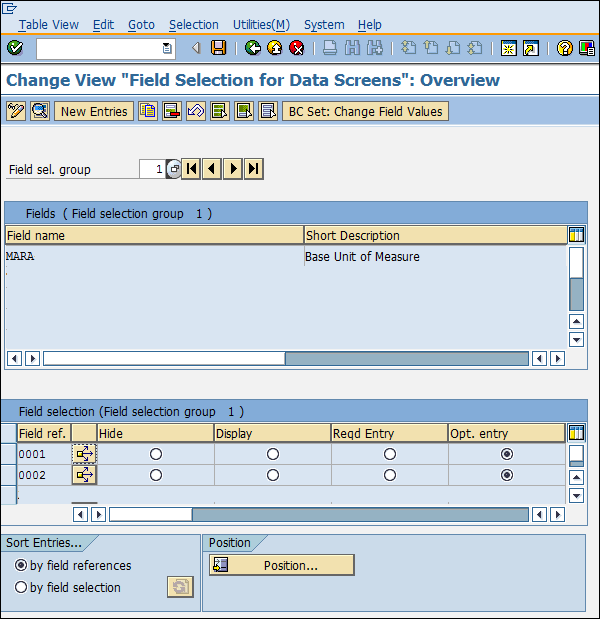
자재 관리를위한 회사 코드 유지
이 구성을 사용하면 회계 연도와 함께 기간이있는 회사 코드를 유지할 수 있습니다. 이 구성을 설정하려면 아래 단계를 따르십시오.
자재 관리를위한 회사 코드 유지 경로
IMG ⇒ 물류 일반 ⇒ 자재 마스터 ⇒ 기본 설정 ⇒ 자재 관리를위한 회사 코드 유지
T 코드 : OMSY
Step 1 − IMG 표시 화면에서 위의 경로를 따라 자재 관리를위한 회사 코드 유지를 선택합니다.
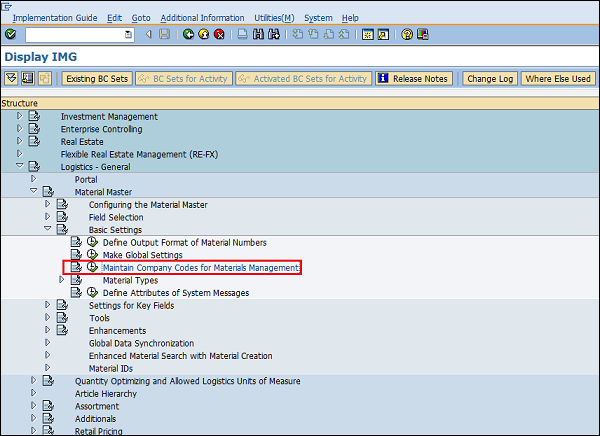
Step 2− 회계 연도 및 기간과 함께 이름, 회사 코드와 같은 세부 정보를 제공합니다. 저장을 클릭하십시오. 이제 자재 관리를 위해 회사 코드가 유지됩니다.
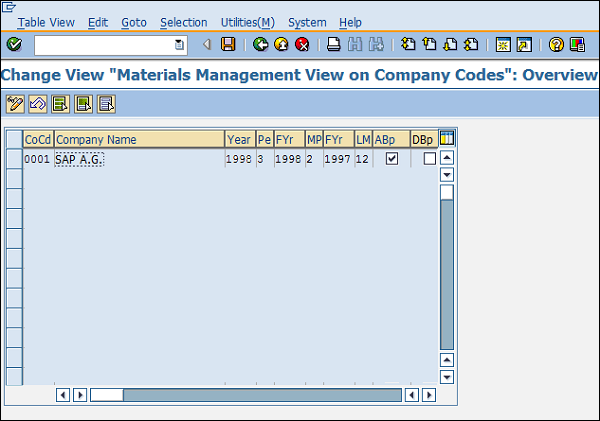
시스템 메시지의 속성 정의
때때로 시스템은 정보가 불완전 할 때 문서를 저장하는 것을 허용하지 않습니다. 이러한 경우 시스템은 오류의 가능한 원인을 나타내는 일부 메시지를 발행합니다. 이러한 시스템 메시지는 아래 단계에 따라 설정할 수 있습니다.
시스템 메시지의 속성을 정의하는 경로
IMG ⇒ 물류 일반 ⇒ 자재 마스터 ⇒ 기본 설정 ⇒ 시스템 메시지 속성 정의
T 코드 : OMT4
Step 1 − IMG 표시 화면에서 위의 경로를 따라 시스템 메시지의 속성 정의를 선택하십시오.
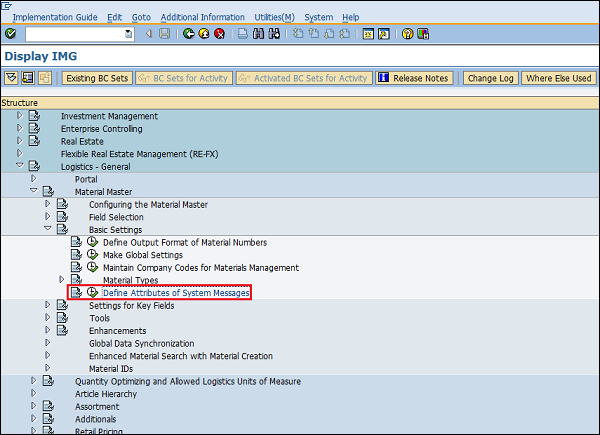
Step 2− 여기에서 메시지 유형 (경고 또는 오류), 메시지 번호 및 메시지 설명을 유지할 수 있습니다. 저장을 클릭하십시오. 이제 시스템 메시지가 유지됩니다.
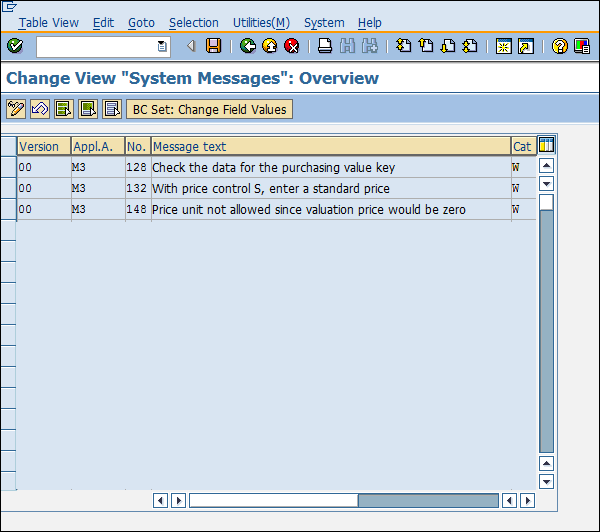
번호 범위 정의 – 구매 요청
구매 요청을 생성 할 때 모든 요청은 구매 요청 번호로 알려진 고유 번호로 인식됩니다. 숫자 범위를 수동으로 정의 할 수 있습니다. 그렇지 않으면 시스템이 자동으로 동일하게 할당 할 수 있습니다. 구매 요청 번호 범위를 정의하려면 아래 단계를 따르십시오.
숫자 범위를 정의하는 경로
IMG ⇒ 자재 관리 ⇒ 구매 ⇒ 구매 요청 ⇒ 번호 범위 정의
T 코드 : OMH7
Step 1 − IMG 표시 화면에서 위의 경로를 따라 숫자 범위 정의를 선택합니다.

Step 2 − Intervals 탭에서 편집 모드를 선택합니다.
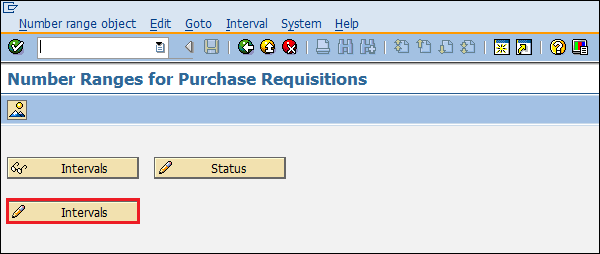
Step 3− 여기에서 그에 따라 숫자 범위를 유지할 수 있습니다. 그런 다음 저장을 클릭하십시오. 이제 구매 요청 번호 범위가 유지됩니다.
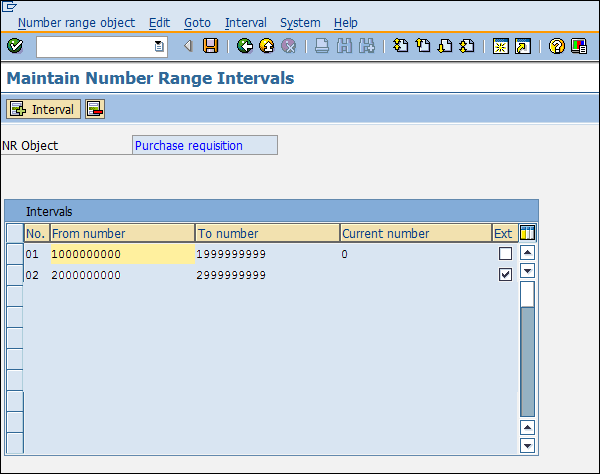
문서 유형 정의-구매 요청
구매 요청을 위해 다양한 유형의 문서가 생성됩니다. 구매 요청에 대한 문서 유형을 유지하려면 아래 단계를 따르십시오.
문서 유형 정의 경로
IMG ⇒ 자재 관리 ⇒ 구매 ⇒ 구매 요청 ⇒ 문서 유형 정의
Step 1 − IMG 표시 화면에서 위의 경로를 따라 문서 유형 정의를 선택합니다.

Step 2 − 새 항목을 클릭합니다.
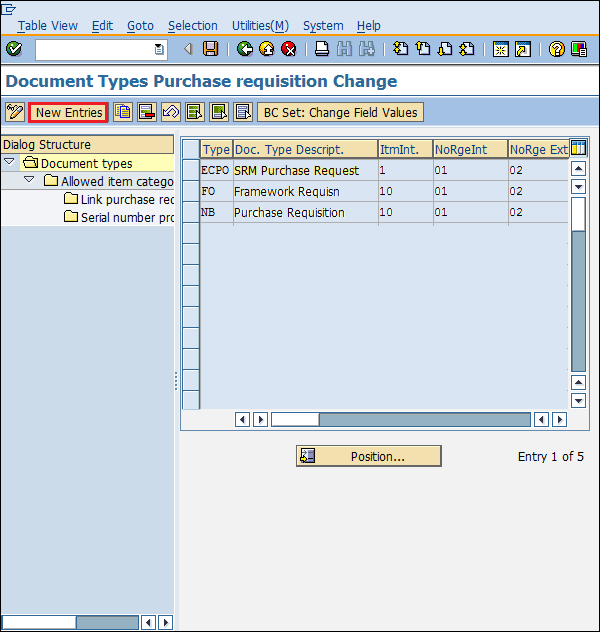
Step 3− 설명과 함께 문서 유형 이름과 같은 세부 정보를 제공합니다. 저장을 클릭하십시오. 구매 요청에 대한 문서 유형이 이제 정의되었습니다.
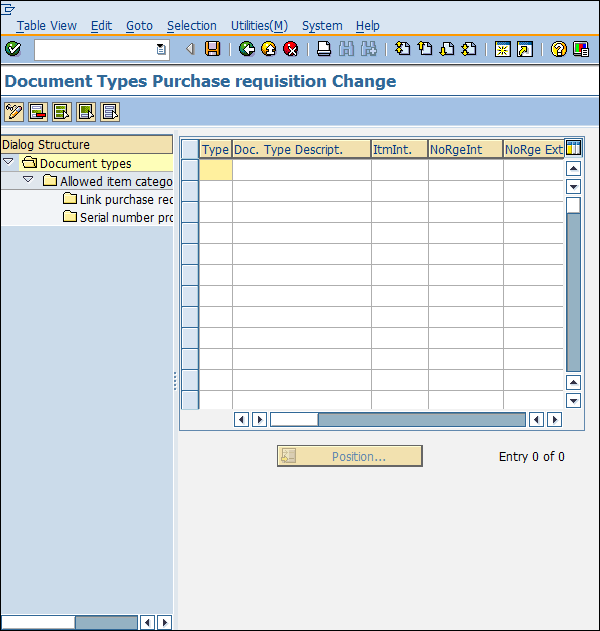
숫자 범위 정의 – RFQ / 견적
견적 요청 / 견적을 생성 할 때 모든 견적은 견적 번호라고하는 고유 한 번호로 인식됩니다. 숫자 범위를 수동으로 정의 할 수 있습니다. 그렇지 않으면 시스템이 자동으로 동일하게 할당 할 수 있습니다. RFQ / 견적에 대한 숫자 범위를 정의하려면 아래 단계를 따르십시오.
숫자 범위를 정의하는 경로
IMG ⇒ 자재 관리 ⇒ 구매 ⇒ RFQ / 견적 ⇒ 번호 범위 정의
T 코드 : OMH6
Step 1 − IMG 표시 화면에서 위의 경로를 따라 숫자 범위 정의를 선택합니다.
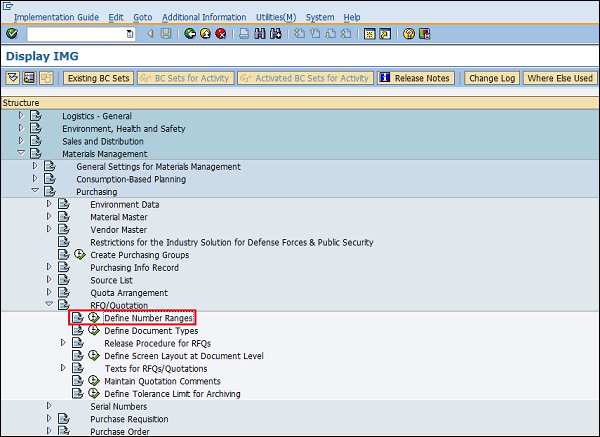
Step 2 − Intervals 탭에서 편집 모드를 선택합니다.
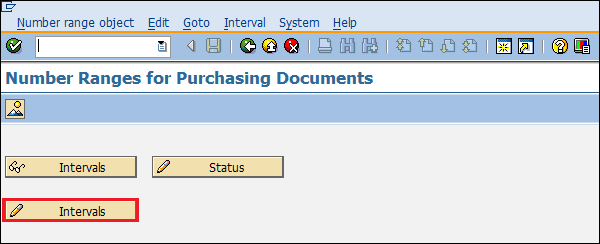
Step 3− 여기에서 그에 따라 숫자 범위를 유지할 수 있습니다. 그런 다음 저장을 클릭하십시오. 이제 RFQ / 견적의 번호 범위가 유지됩니다.
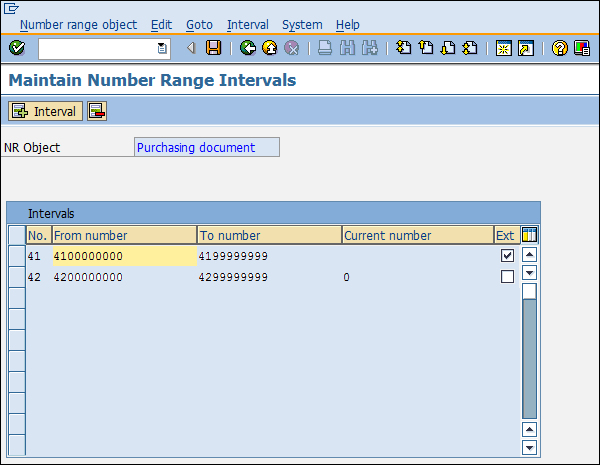
문서 유형 정의-RFQ / 견적
RFQ / 견적을 위해 다양한 유형의 문서가 생성됩니다. RFQ / 견적에 대한 문서 유형을 유지하려면 아래 단계를 따르십시오.
문서 유형 정의 경로
IMG ⇒ 자재 관리 ⇒ 구매 ⇒ RFQ / 견적 ⇒ 문서 유형 정의
Step 1 − IMG 표시 화면에서 위의 경로를 따라 문서 유형 정의를 선택합니다.
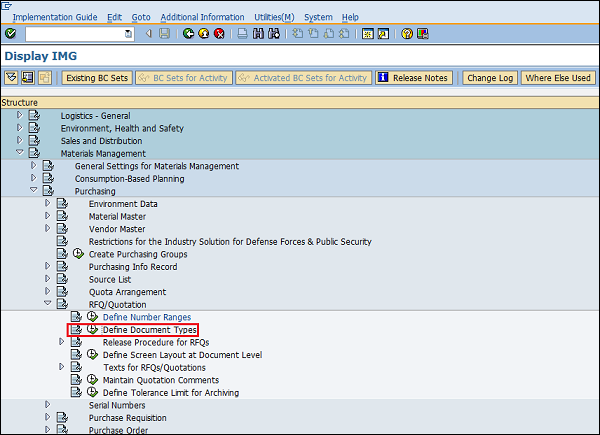
Step 2 − 새 항목을 클릭합니다.
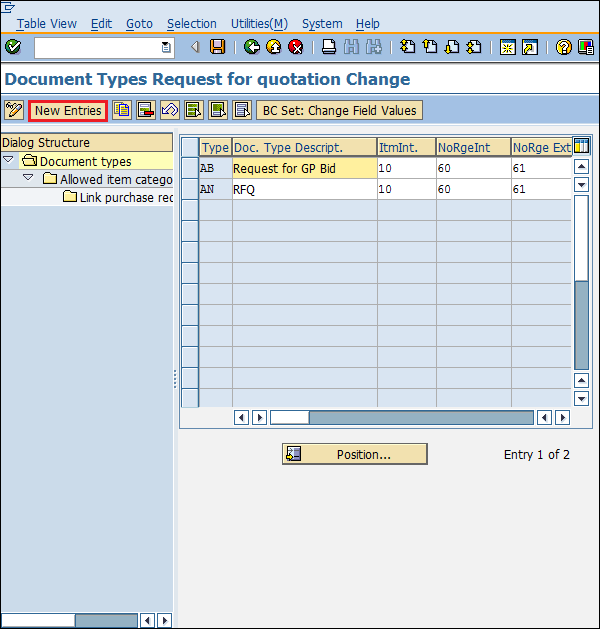
Step 3− 설명과 함께 문서 유형과 같은 세부 정보를 제공합니다. 저장을 클릭하십시오. 이제 RFQ / 견적에 대한 문서 유형이 정의되었습니다.